Come gestire e migliorare i consigli Amazon

Essendo il più grande rivenditore al mondo, Amazon ha molte opzioni da approfondire e questo si espande alla gestione del tuo account. Una cosa efficace che puoi fare con il tuo account è migliorare la tua esperienza di acquisto con consigli migliori.
È ovvio che ci sia molto da fare con il tuo account Amazon. Se ordini tonnellate di materiale, probabilmente avrai una cronologia degli ordini sostanziale che, come abbiamo dimostrato, può essere gestita meglio. Puoi anche trarre vantaggio se sei un proprietario di Kindle, il che è molto più facile quando sai dove e come farlo sul sito web. Gestisci i dispositivi, i contenuti e altre funzioni importanti, come la possibilità di rimuovere l'autorizzazione dei dispositivi sul tuo account.
Un altro aspetto dell'esperienza di acquisto di Amazon sono i consigli, basati su cose che hai già acquistato . Oggi vogliamo parlare un po 'di consigli sull'acquisto, spiegare come funzionano e, naturalmente, come migliorarli.
Migliorare i tuoi consigli
"I tuoi consigli" sono accessibili dal menu "Il tuo account".
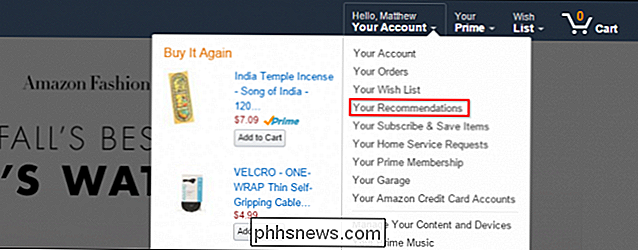
Come abbiamo sottolineato, il menu "Il tuo account" è pieno zeppo di opzioni.
Molto probabilmente ti verrà chiesto di accedere ogni volta che tenti di accedere al tuo account.
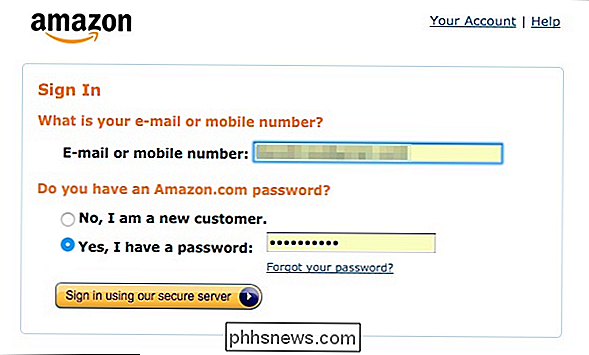
Lungo la riga superiore vedrai opzioni per vedere cosa è raccomandato per te, la possibilità di migliorare tali raccomandazioni, tra le altre opzioni.

La pagina dei consigli riepiloga il tuo account includendo informazioni preziose come il numero di oggetti che hai in ordine, il saldo della carta regalo e altro.
Quando clicchiamo sul link "Consigliato per te", vedrai consigli che vengono generati in base agli elementi che già possiedi. Puoi migliorare i consigli da questa pagina valutandoli o facendo clic su "Non interessati", oltre a selezionare la casella accanto a "I own it".
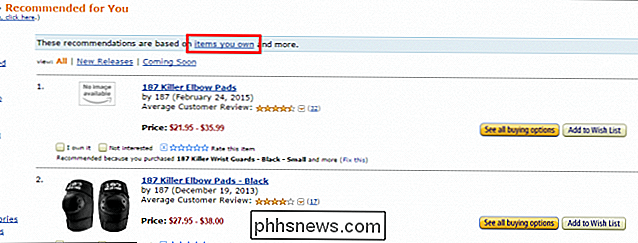
Se visualizzi elementi nei tuoi consigli che non sei d'accordo con , quindi è abbastanza facile da risolvere facendo clic sul link "Correggi questo" in basso.
Si aprirà una finestra che ti consentirà di partecipare a ogni consiglio che desideri correggere. Puoi fare clic sulla casella "Non interessato", votarla e consultare gli articoli su cui si basa la raccomandazione. Puoi quindi comunicare a Amazon di non utilizzarli per futuri consigli, contrassegnarli come regali o valutarli.
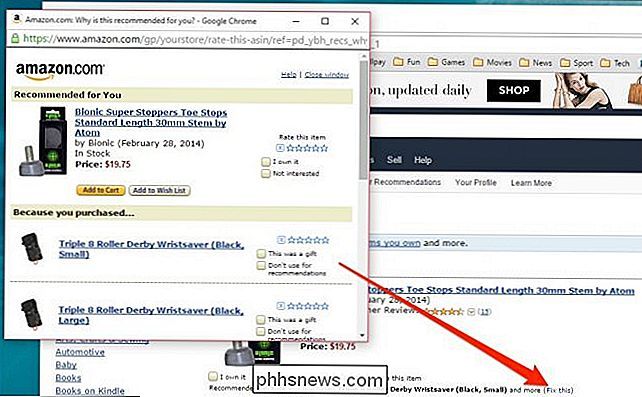
Fai clic sul link "Articoli personali" nella pagina consigliata, puoi "affinare i tuoi consigli per valutare [loro] o modificare le caselle di controllo. "Ancora una volta, puoi valutare l'oggetto, contrassegnarlo come un regalo o rimuoverlo completamente dai tuoi consigli.
Lungo il bordo sinistro ci sono le opzioni per" modificare la tua collezione "compresi i video istantanei , elementi contrassegnati come di proprietà e altro ancora.
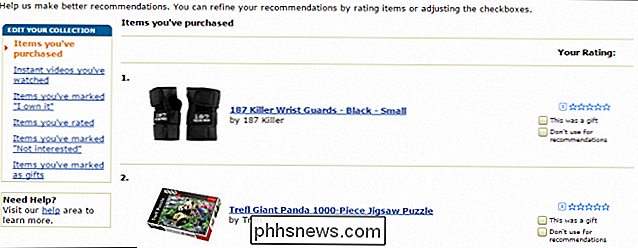
Nota, questa pagina è la stessa che vedrai come se avessi fatto clic sul link "Migliora i tuoi consigli".
L'esecuzione di queste azioni su oggetti di proprietà e consigliati passerà lunga strada verso il miglioramento degli oggetti che Amazon ti presenta in futuro.
Finché siamo nelle vicinanze, vogliamo prendere un momento per prendere nota di un'altra importante opzione sul tuo profilo, il link "La tua cronologia di navigazione". Se non desideri che gli elementi visualizzati di recente appaiano quando accedi al tuo account Amazon, puoi disattivare la cronologia di navigazione facendo clic sulla freccia "Gestisci cronologia".
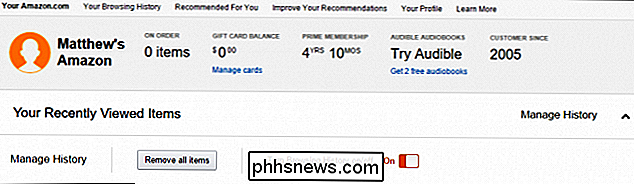
Puoi anche "Rimuovere tutti gli elementi" dal tuo cronologia degli articoli visualizzati, assicurando così che tutto ciò che hai guardato in passato non compaia sul sito Web in futuro.
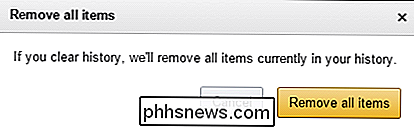
Questo è particolarmente utile se non vuoi che gli altri vedano quello per cui hai fatto la spesa, ad esempio se hai acquistato un regalo e non vuoi che Amazon rovini la sorpresa.
Spero che, valutando gli elementi o rimuovendoli dai tuoi consigli, puoi migliorare la tua esperienza di acquisto in Amazon. Per lo meno, si spera che evitino di apparire elementi, che sono irrilevanti o poco interessanti per te.
Se hai domande o commenti che vorresti contribuire, lascia un tuo commento nel nostro forum di discussione.

Come cambiare la funzione dell'interruttore Mute dell'iPad
Il tuo iPhone o iPad ha un interruttore fisico su un lato, che può essere usato per silenziare il dispositivo in modo da non essere disturbato mentre Stai provando a lavorare, a dormire o in un cinema. A dire il vero, questo switch è eccezionale, e sfortunatamente molti produttori di dispositivi non li includono sui loro prodotti.

Come usare il tasto Inserisci per inserire il contenuto copiato in Word
In Word, il tasto "Inserisci" sulla tastiera può essere usato per passare tra le modalità Insert e Overtype. Tuttavia, può anche essere utilizzato come tasto di scelta rapida per l'inserimento di contenuto copiato o tagliato nella posizione corrente del cursore. Per modificare la funzione del tasto "Inserisci", aprire un documento in Word e fare clic sulla scheda "File".



